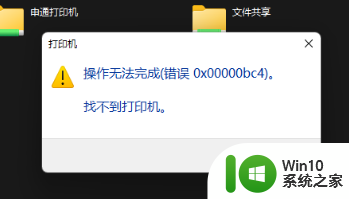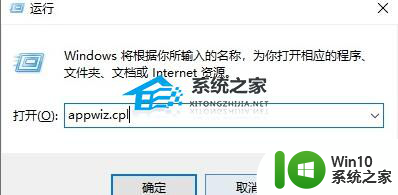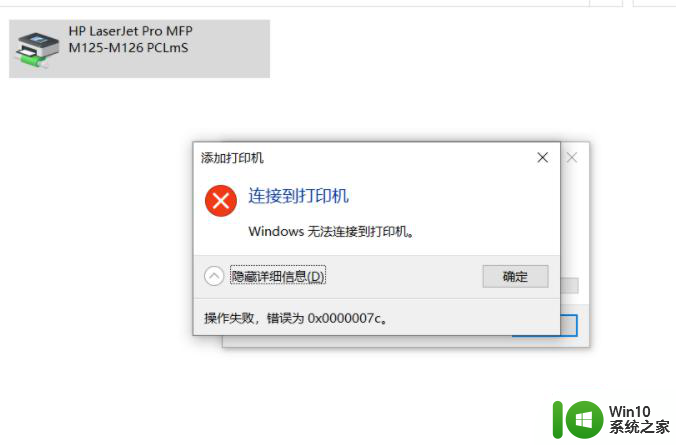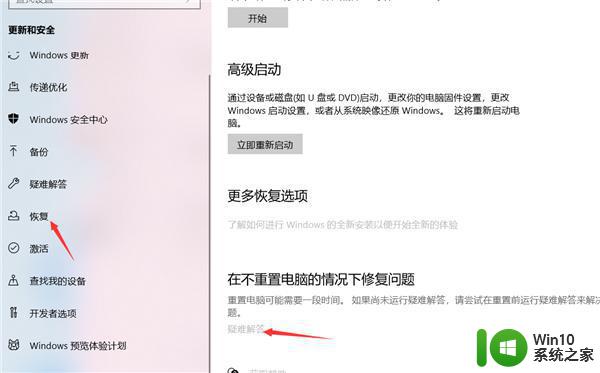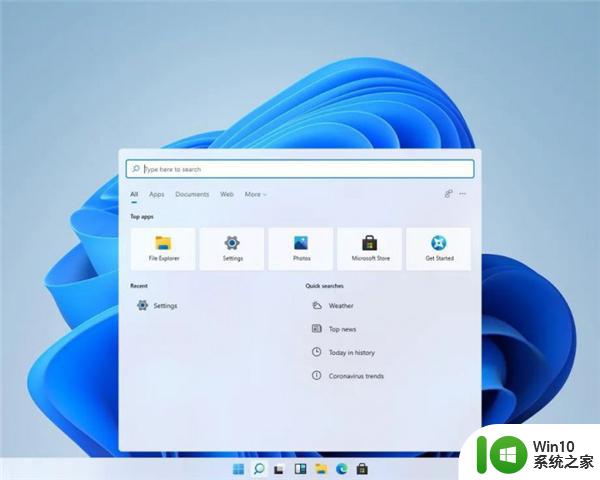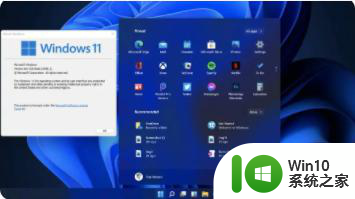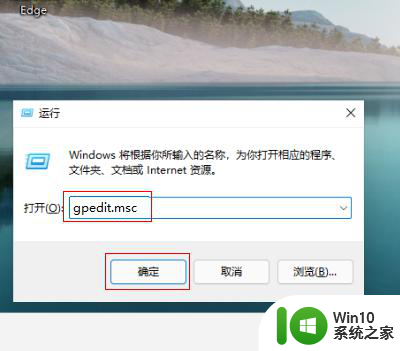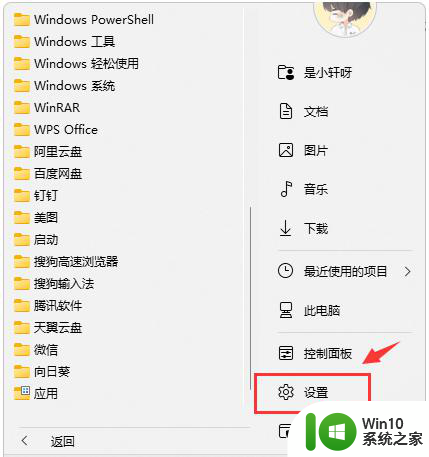win11连接共享打印机出现错误0000709该怎么处理 如何解决win11打印机共享连接错误0709的问题
win11连接共享打印机出现错误0000709该怎么处理,近期很多用户在使用Win11系统连接共享打印机时,遇到了错误代码0000709的问题,该错误可能导致打印机共享连接失败,给用户带来不便。针对这一问题,我们需要采取一些解决措施。 首先,我们可以尝试重新设置共享打印机的权限。打开控制面板,找到共享打印机选项,检查是否设置了正确的共享权限。如果未设置或设置不正确,我们可以重新配置权限,并确保网络设置正常。 其次,我们还可以尝试更新或重新安装打印机驱动程序。有时候驱动程序不兼容或损坏可能导致共享连接错误。我们可以访问打印机制造商的官方网站,下载最新的驱动程序并进行安装。 此外,确保网络连接稳定也是解决问题的关键。检查网络设置,确保网络连接正常,并尽量避免使用过于拥挤的网络环境。 总而言之,遇到Win11系统打印机共享连接错误0000709的问题时,我们可以通过重新设置权限、更新驱动程序以及确保网络连接稳定等方法来解决。希望以上的建议能够帮助到遇到此问题的用户。
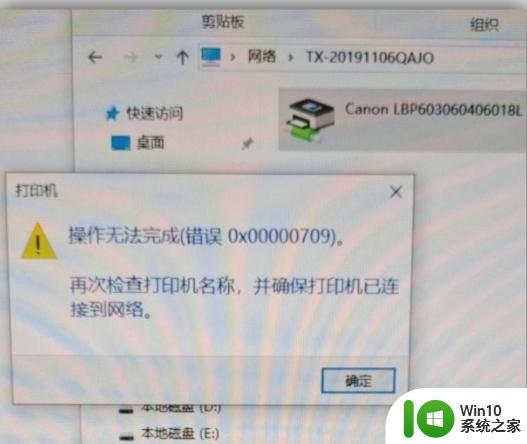
问题现象如下,使用网络打印机提示0x00000709错误。
在不重装系统的情况下,这里列出目前我所知的5种方法来解决这个问题
1、卸载最近更新的KB5006670/KB5005569/KB5005573/KB5005568/KB5005566/KB5005565 等等补丁文件。
2、在系统疑难解答里修复打印机。
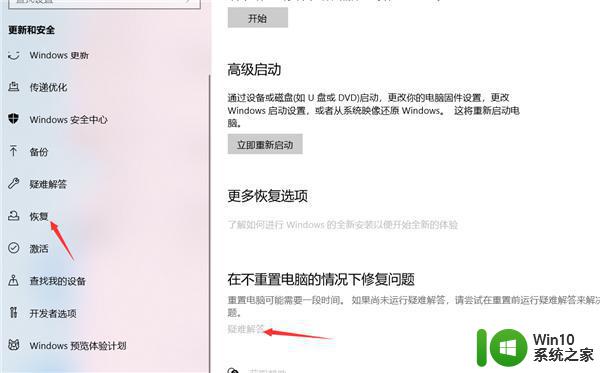
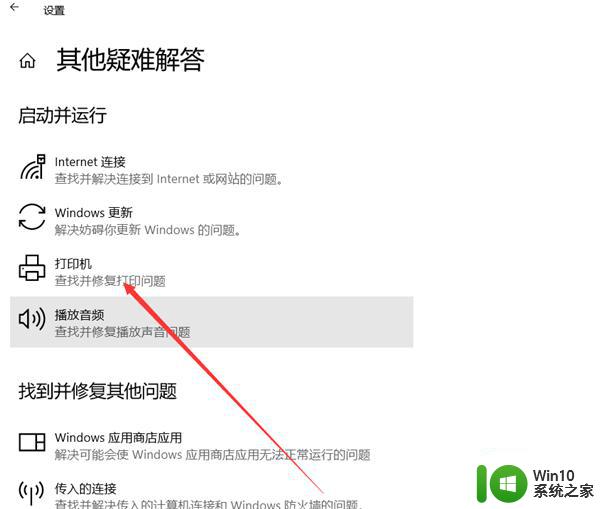
3、手动添加【Windows凭据】。控制面板→用户账户→Windows凭据→输入\\计算机名,用户名输guest,密码留空。(此为对方共享设置为电脑无密码保护的)
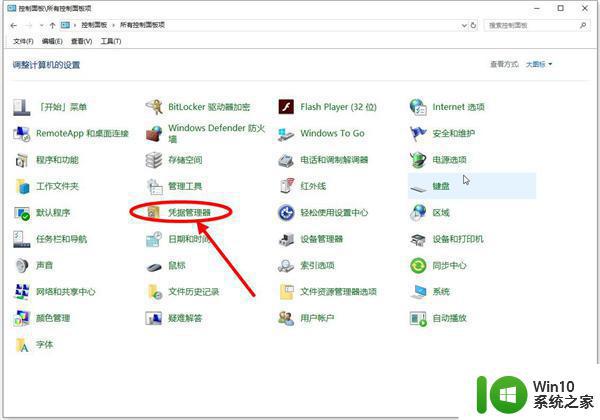
4、替换win32spl.dll文件,这个文件需要到上一个正常版本的系统镜像里去找。在system32文件夹里,必须对应系统版本,比如WIN10 20H2只能找上一个WIN10 20H2替换,而不能随意找一个系统版本(比如WIN11)去替换。
5、使用一键修复系统更新造成的打印机无法共享工具。这个是我将上一个方法进行了整合,此工具支持离线修复,自动判断目标系统版本,替换对应版本的win32spl.dll文件。
以上是关于如何处理win11连接共享打印机出现错误0000709的全部内容,如果您遇到了相同的问题,可以按照本文所述的方法来解决。